您现在的位置是:首页 > PLC技术 > PLC技术
STEP7-Micro/WIN32程序的调试及运行监控
![]() 来源:艾特贸易2017-06-04
来源:艾特贸易2017-06-04
简介程序的调试及运行监控是程序开发的重要环节,很少有程序一经编制就是完善的,只有经过试运行甚至现场运行才能发现程序中不合理的地方并且进行修改。 STEP7-Micro/WIN32 编程软件提供
程序的调试及运行监控是程序开发的重要环节,很少有程序一经编制就是完善的,只有经过试运行甚至现场运行才能发现程序中不合理的地方并且进行修改。STEP7-Micro/WIN32编程软件提供了一系列工具,可使用户直接在软件环境下调试并监视用户程序的执行。 1.设置扫描次数 调试就是试运行,当某些程序需观察一定次数的扫描执行的结果时,设置用户程序试运行的扫描次数就很有意义。具体设置时将PLC置于STOP模式,使用“调试(Debug)”菜单中的“初次扫描(First Scans)”命令及“多次扫描(Multiple Scans)”命令,即可指定执行的扫描次数,然后单击确认(OK)按钮进行监视。 2.状态图表监控 程序调试中有时为了模拟运行中的一些工作条件的变化,需人为改变程序相关的一些变量,并观察相关编程器件的变化,这一工作可通过状态图表来完成。具体操作时在引导条窗口中单击“状态图(Status Chart)”或用“检视(View)”菜单中的“状态图”命令。当程序运行时,可使用状态图来读、写、监视其中的变量,如图4-26所示。并可以用强制表操作修改用户程序中的变量。当用状态图表时,可将光标移到某一个单元格,在弹出的下拉菜单中单击一项,可实现相应的编辑操作。强制改变的变量可以是一个Q位或所有的Q位,还可以强制改变最多16个V或M存储器的数据,变量可以是字节、字或双字类型,强制改变模拟量印象存储器AQ,变量类型为偶字节开始的字类型。
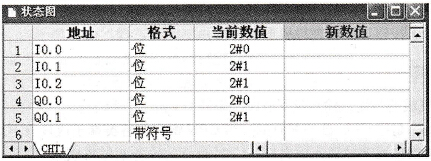 图4-26 状态图表的监视 利用类似的操作可以解除有关器件的强制。 3.运行模式下的编辑 在运行模式下编辑,可在对控制过程影响较小的情况下,对用户程序做少量的修改。修改后的程序下载时,将立即影响系统的控制运行,所以使用时应特别注意。可进行这种操作的PLC有CPU224、CPU224XP和CPU226等。 操作步骤: (1)选择“调试(Debug)”菜单中的“在运行状态编辑程序(Program Edit in RUN)”命令,因为RUN模式下只能编辑主机中的程序,如果主机中的程序与编程软件窗口中的不同,系统会提示用户存盘。 (2)屏幕弹出警告信息。单击“继续(Continue)”按钮,所连接主机中的程序将上装到编程主窗口,便可以在运行模式下进行编辑。 (3)在运行模式下进行下载。在程序编译成功后,可用“文件(File)”菜单中“下载( Download)”命令,或单击工具条中的下载按钮,将程序块下载到PLC主机。 (4)退出运行模式编辑。使用“调试(Debug)”菜单中的“在运行状态编辑程序(Program Edit in RUN)”,命令,然后根据需要选择“选项(Checkmark)”中的内容。 4.程序监视 利用三种程序编辑器(梯形图、语句表和功能表)都可在PLC运行时,监视程序的执行对各元件的执行结果,并可监视操作数的数值。以下以梯形图监视为例说明。 利用梯形图编辑器可以监视在线程序状态,如图4-27所示。图中被点亮的元件表示处于接通状态。梯形图中显示所有操作数的值,所有这些操作数发状态都是PLC在扫描周期完成时的结果。在使用梯形图监控时,STEP7-Micro/WIN32编程软件不是在每个扫描周期都采集状态值在屏幕上的梯形图中显示,而是要间隔多个扫描周期采集一次状态值,然后刷新梯形图中各值的状态显示。在通常情况下,梯形图的状态显示不反映程序执行时的每个编程元素的实际状态。但这并不影响使用梯形图来监控程序状态,而且梯形图也是编程人员的首选。
图4-26 状态图表的监视 利用类似的操作可以解除有关器件的强制。 3.运行模式下的编辑 在运行模式下编辑,可在对控制过程影响较小的情况下,对用户程序做少量的修改。修改后的程序下载时,将立即影响系统的控制运行,所以使用时应特别注意。可进行这种操作的PLC有CPU224、CPU224XP和CPU226等。 操作步骤: (1)选择“调试(Debug)”菜单中的“在运行状态编辑程序(Program Edit in RUN)”命令,因为RUN模式下只能编辑主机中的程序,如果主机中的程序与编程软件窗口中的不同,系统会提示用户存盘。 (2)屏幕弹出警告信息。单击“继续(Continue)”按钮,所连接主机中的程序将上装到编程主窗口,便可以在运行模式下进行编辑。 (3)在运行模式下进行下载。在程序编译成功后,可用“文件(File)”菜单中“下载( Download)”命令,或单击工具条中的下载按钮,将程序块下载到PLC主机。 (4)退出运行模式编辑。使用“调试(Debug)”菜单中的“在运行状态编辑程序(Program Edit in RUN)”,命令,然后根据需要选择“选项(Checkmark)”中的内容。 4.程序监视 利用三种程序编辑器(梯形图、语句表和功能表)都可在PLC运行时,监视程序的执行对各元件的执行结果,并可监视操作数的数值。以下以梯形图监视为例说明。 利用梯形图编辑器可以监视在线程序状态,如图4-27所示。图中被点亮的元件表示处于接通状态。梯形图中显示所有操作数的值,所有这些操作数发状态都是PLC在扫描周期完成时的结果。在使用梯形图监控时,STEP7-Micro/WIN32编程软件不是在每个扫描周期都采集状态值在屏幕上的梯形图中显示,而是要间隔多个扫描周期采集一次状态值,然后刷新梯形图中各值的状态显示。在通常情况下,梯形图的状态显示不反映程序执行时的每个编程元素的实际状态。但这并不影响使用梯形图来监控程序状态,而且梯形图也是编程人员的首选。
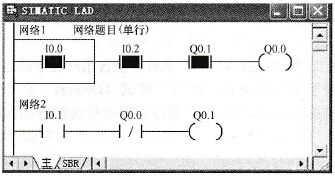 图4-27 梯形图监视 实现方法是:用“工具( Tools)”菜单中的“选项(Options)”命令,打开选项对话框,选择“LAD状态(LAD status)”选项卡,然后选择一种梯形图样式。梯形图可选择的样式有三种:指令内部地址和外部显示值、指令外部显示地址和外部显示值。然后打开梯形图窗口,在工具条中单击程序状态按钮,即可进行梯形图监视。
图4-27 梯形图监视 实现方法是:用“工具( Tools)”菜单中的“选项(Options)”命令,打开选项对话框,选择“LAD状态(LAD status)”选项卡,然后选择一种梯形图样式。梯形图可选择的样式有三种:指令内部地址和外部显示值、指令外部显示地址和外部显示值。然后打开梯形图窗口,在工具条中单击程序状态按钮,即可进行梯形图监视。
点击排行
 PLC编程的基本规则
PLC编程的基本规则








